жӮЁеҘҪпјҢзҷ»еҪ•еҗҺжүҚиғҪдёӢи®ўеҚ•е“ҰпјҒ
иҝҷзҜҮж–Үз« дё»иҰҒд»Ӣз»ҚвҖңWin10еҰӮдҪ•ејҖеҗҜй«ҳжҖ§иғҪжЁЎејҸвҖқпјҢеңЁж—Ҙеёёж“ҚдҪңдёӯпјҢзӣёдҝЎеҫҲеӨҡдәәеңЁWin10еҰӮдҪ•ејҖеҗҜй«ҳжҖ§иғҪжЁЎејҸй—®йўҳдёҠеӯҳеңЁз–‘жғ‘пјҢе°Ҹзј–жҹҘйҳ…дәҶеҗ„ејҸиө„ж–ҷпјҢж•ҙзҗҶеҮәз®ҖеҚ•еҘҪз”Ёзҡ„ж“ҚдҪңж–№жі•пјҢеёҢжңӣеҜ№еӨ§е®¶и§Јзӯ”вҖқWin10еҰӮдҪ•ејҖеҗҜй«ҳжҖ§иғҪжЁЎејҸвҖқзҡ„з–‘жғ‘жңүжүҖеё®еҠ©пјҒжҺҘдёӢжқҘпјҢиҜ·и·ҹзқҖе°Ҹзј–дёҖиө·жқҘеӯҰд№ еҗ§пјҒ
ејҖеҗҜж–№жі•пјҡ
1.еңЁй”®зӣҳдёҠжҢүдёӢгҖҗwin+iгҖ‘з»„еҗҲй”®пјҢи°ғеҮәи®ҫзҪ®йҖүйЎ№з•ҢйқўпјҢ然еҗҺйҖүжӢ©гҖҗзі»з»ҹгҖ‘гҖӮ
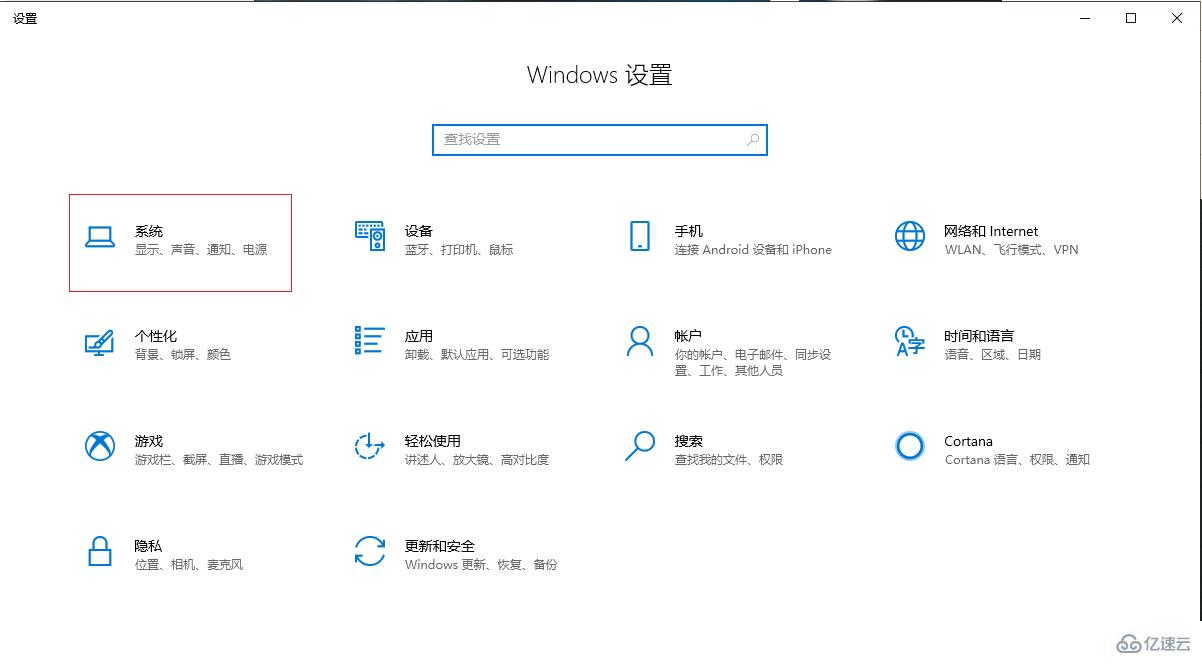
2.еңЁе·Ұдҫ§йҖүжӢ©гҖҗз”өи„‘е’ҢзқЎзң гҖ‘пјҢеҸідҫ§зӮ№еҮ»гҖҗе…¶д»–з”өжәҗи®ҫзҪ®гҖ‘гҖӮ
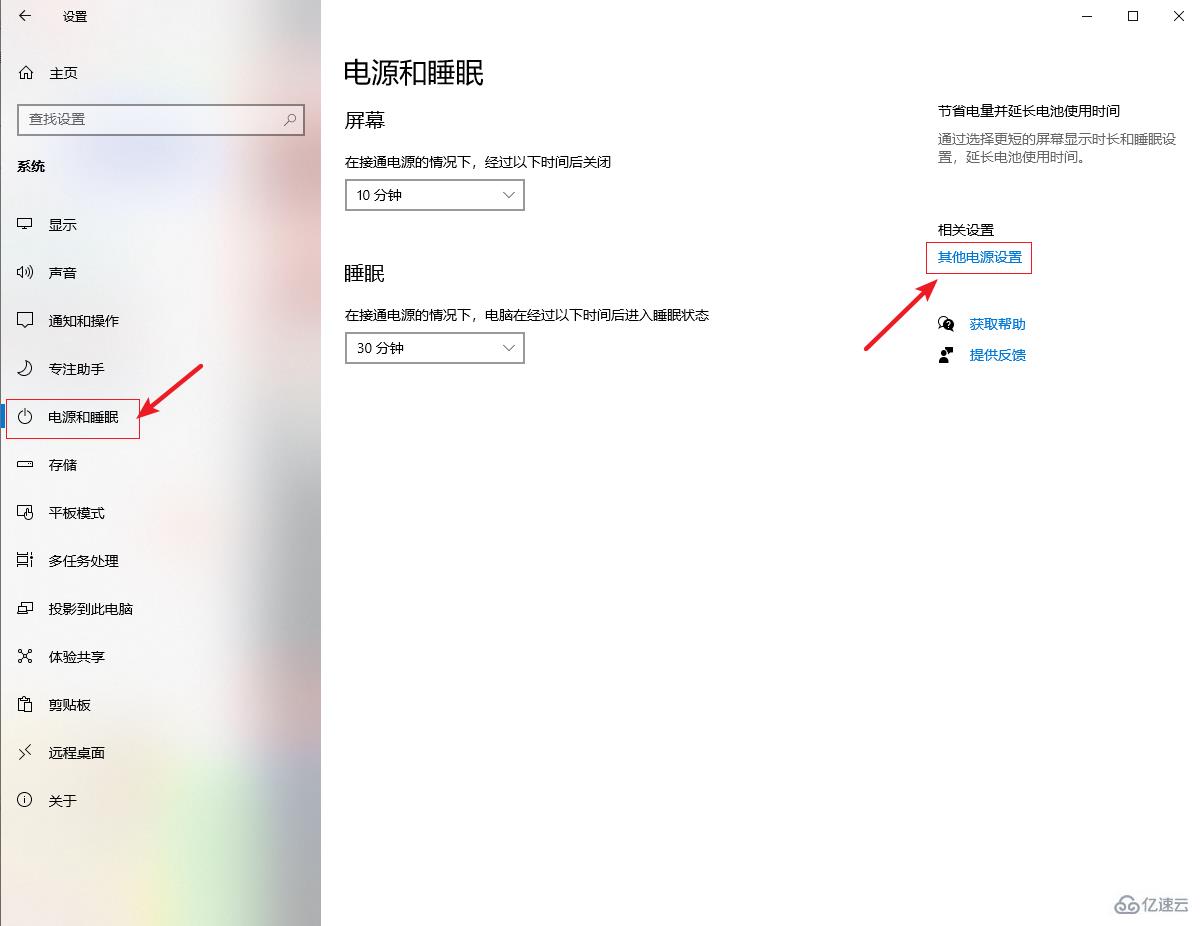
3.иҝӣе…Ҙз”өжәҗйҖүйЎ№з•ҢйқўпјҢжүҫеҲ°гҖҗйҡҗи—Ҹйҷ„еҠ и®ЎеҲ’гҖ‘并жү“ејҖйҡҗи—ҸйЎ№пјҢ然еҗҺеңЁйҡҗи—ҸйЎ№йҮҢйҖүжӢ©й«ҳжҖ§иғҪеҚіеҸҜгҖӮ
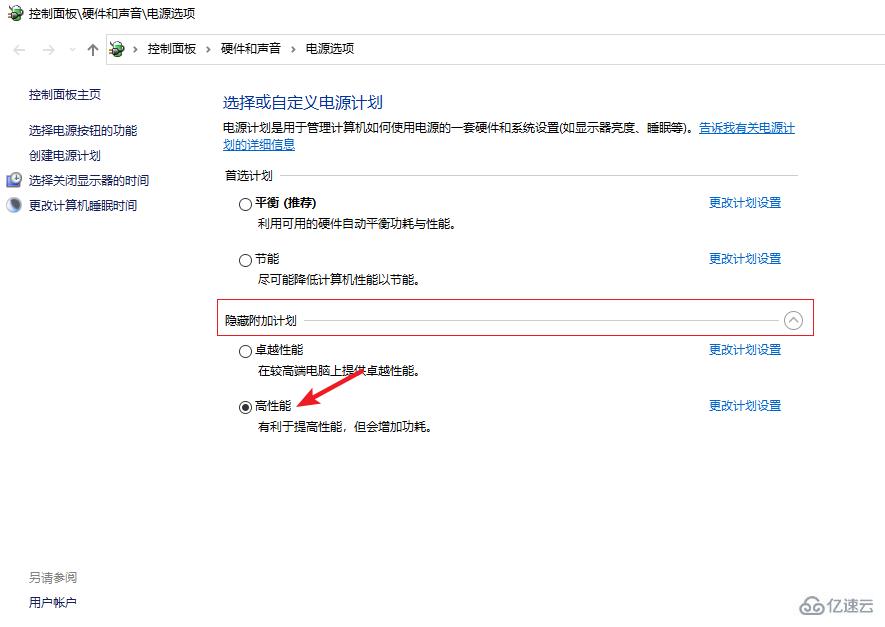
еҲ°жӯӨпјҢе…ідәҺвҖңWin10еҰӮдҪ•ејҖеҗҜй«ҳжҖ§иғҪжЁЎејҸвҖқзҡ„еӯҰд№ е°ұз»“жқҹдәҶпјҢеёҢжңӣиғҪеӨҹи§ЈеҶіеӨ§е®¶зҡ„з–‘жғ‘гҖӮзҗҶи®әдёҺе®һи·өзҡ„жҗӯй…ҚиғҪжӣҙеҘҪзҡ„её®еҠ©еӨ§е®¶еӯҰд№ пјҢеҝ«еҺ»иҜ•иҜ•еҗ§пјҒиӢҘжғіз»§з»ӯеӯҰд№ жӣҙеӨҡзӣёе…ізҹҘиҜҶпјҢиҜ·з»§з»ӯе…іжіЁдәҝйҖҹдә‘зҪ‘з«ҷпјҢе°Ҹзј–дјҡ继з»ӯеҠӘеҠӣдёәеӨ§е®¶еёҰжқҘжӣҙеӨҡе®һз”Ёзҡ„ж–Үз« пјҒ
е…ҚиҙЈеЈ°жҳҺпјҡжң¬з«ҷеҸ‘еёғзҡ„еҶ…е®№пјҲеӣҫзүҮгҖҒи§Ҷйў‘е’Ңж–Үеӯ—пјүд»ҘеҺҹеҲӣгҖҒиҪ¬иҪҪе’ҢеҲҶдә«дёәдё»пјҢж–Үз« и§ӮзӮ№дёҚд»ЈиЎЁжң¬зҪ‘з«ҷз«ӢеңәпјҢеҰӮжһңж¶үеҸҠдҫөжқғиҜ·иҒ”зі»з«ҷй•ҝйӮ®з®ұпјҡis@yisu.comиҝӣиЎҢдёҫжҠҘпјҢ并жҸҗдҫӣзӣёе…іиҜҒжҚ®пјҢдёҖз»ҸжҹҘе®һпјҢе°Ҷз«ӢеҲ»еҲ йҷӨж¶үе«ҢдҫөжқғеҶ…е®№гҖӮ
жӮЁеҘҪпјҢзҷ»еҪ•еҗҺжүҚиғҪдёӢи®ўеҚ•е“ҰпјҒ